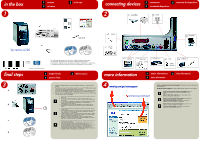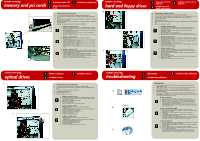HP Vectra XE320 hp vectra xe320, quick start card (multi languages) - Page 2
optical drives, troubleshooting, memory and pci cards, hard
 |
View all HP Vectra XE320 manuals
Add to My Manuals
Save this manual to your list of manuals |
Page 2 highlights
instant servicing: F mémoire/carte PCI memory and pci cards P placas de memória e pci E memoria y tarjetas pci e a Switch off the monitor and PC. b Disconnect the power cord and any telecommunications cables. c Unscrew the two rear thumbscrews, slide back and lift off the compartment cover. d Replace the memory module as shown, ensuring that it is aligned correctly and pushed firmly into place. e Add the PCI card as shown, ensuring that it is aligned correctly and pushed firmly into place. f Replace the compartment cover and reconnect all cables. a Eteignez le moniteur et le PC. b Débranchez le cordon d'alimentation et tout câble de télécommunications. c Desserrez les deux vis de fixation situées à l'arrière, faites glisser le capot vers F l'arrière puis retirez-le. d Mettez le module de mémoire en place, comme indiqué, en vous assurant qu'il est correctement aligné et inséré. e Insérez la carte PCI comme illustré ci-contre, en vous assurant qu'elle est correctement alignée et insérée. f Remettez le capot du compartiment en place et reconnectez tous les câbles. a Apague el monitor y el PC. b Desconecte el cable de alimentación y cualquier otro cable de telecomunicaciones. c Desatornille los dos tornillos de mariposa posteriores, deslice hacia atrás la f E cubierta del compartimento y levántela. d Sustituya el módulo como se indica, asegurándose de que esté alineado correctamente y firmemente encajado. e Añada la tarjeta PCI como se indica, asegurándose de que esté alineado correctamente y firmemente encajado. f Vuelva a colocar la cubierta del compartimento y conecte de nuevo todos los cables. a Desligue o monitor e o PC. b Desconecte o cabo de alimentação e todos os cabos das telecomunicações. c Desaparafuse os dois parafusos traseiros de aperto manual, deslize para trás a tampa do compartimento e levante-a. P d Substitua o módulo da memória como mostrado, assegurando-se de que esteja alinhado corretamente e introduzido firmemente no lugar. e Adicione a placa PCI como mostrado, assegurando-se de que esteja alinhada corretamente e introduzida firmemente no lugar. f Volte a colocar a tampa do compartimento e conecte todos os cabos. instant servicing: hard and floppy drives d e f F disque dur et lecteur disquette P unidades de disco rígido e de disquete E unidades de disco duro y disquetes a Switch off the monitor and PC. b Disconnect the power cord and any telecommunications cables. c Unscrew the two rear thumbscrews, slide back and lift off the compartment cover. d Push the catch inwards and pull the hard drive tray out part of the way. e Disconnect the cables. f Pull the hard drive tray out. g Remove the three screws that attach the hard drive or floppy drive to the hard drive tray h Reverse this process to install it. a Eteignez le moniteur et le PC. b Débranchez le cordon d'alimentation et tout câble de télécommunications. c Desserrez les deux vis de fixation situées à l'arrière, faites glisser le capot vers F l'arrière puis retirez-le. d Appuyez sur la languette et sortez partiellement le tiroir du disque dur. e Débranchez les câbles. f Retirez complètement le tiroir du disque dur. g Enlevez les trois vis fixant le disque dur ou le lecteur de disquette au tiroir. h Effectuez la procédure inverse pour installer le disque dur ou le lecteur de disquette. a Apague el monitor y el PC. b Desconecte el cable de alimentación y cualquier otro cable de telecomunicaciones. c Desatornille los dos tornillos de mariposa posteriores, deslice hacia atrás la cubierta del compartimento y levántela. E d Presione las pestañas y extraiga parte de la bandeja de la unidad de disco duro. e Desconecte los cables. f Extraiga la bandeja de la unidad de disco duro. g Retires los tres tornillos que unen el disco duro o la unidad de disquetes a la bandeja de la unidad de disco duro. h Invierta el proceso para instalarla. a Desligue o monitor e o PC. b Desconecte o cabo de alimentação e todos os cabos das telecomunicações. c Desaparafuse os dois parafusos traseiros de aperto manual, deslize para trás a tampa do compartimento e levante-a. P d Empurre o prendedor para dentro e puxe a bandeja da unidade até que possa acessar os cabos. e Desconecte os cabos. f Retire a bandeja da unidade. g Remova os três parafusos que fixam a unidade de disco rígido ou de disquetes à bandeja da unidade. h Para efetuar a instalação realize o processo inverso. instant servicing: optical drives e f F lecteurs optiques P unidades óticas E unidades ópticas a Switch off the monitor and the PC. b Disconnect the power cord and any telecommunications cables. c Unscrew the two rear thumbscrews, slide back and lift off the compartment cover. d Disconnect the cables from the optical drive. e Unscrew the retaining screws. f Pull the optical drive out. g Reverse this process to install it. a Eteignez le moniteur et le PC. b Débranchez le cordon d'alimentation et tout câble de télécommunications. c Desserrez les deux vis de fixation situées à l'arrière, faites glisser le capot F vers l'arrière puis retirez-le. d Débranchez les câbles du lecteur optique. e Desserrez les vis de fixation. f Retirez le lecteur optique. g Suivez la procédure inverse pour installer le lecteur. a Apague el monitor y el PC. b Desconecte el cable de alimentación y cualquier otro cable de telecomunicaciones. E c Desatornille los dos tornillos de mariposa posteriores, deslice hacia atrás la cubierta del compartimento y levántela. d Desconecte los cables de la unidad óptica. e Desatornille los tornillos de retención. f Extraiga la unidad óptica. g Invierta el proceso para instalarla. a Desligue o monitor e o PC. b Desconecte o cabo de alimentação e todos os cabos das telecomunicações. P c Desaparafuse os dois parafusos traseiros de aperto manual, deslize para trás a tampa do compartimento e levante-a. d Desconecte os cabos da unidade ótica. e Desaparafuse os parafusos de retenção. f Retire a unidade ótica g Para efetuar a instalação realize o processo inverso. instant servicing: troubleshooting F dépannage P solução de problemas E resolución de problemas a CMOS b e operating system backup cd-rom 1/2 Boot on this cd-rom to start the recovery process. operating system backup cd-rom 1/2 hp pc image engineer - Boot on this cd-rom to image csrteaarttiothnearnedcovery process. recovery cd-rom http://wWww2.Khp.-coDmT/gaon/sdupNpoTr4t - DT SP6 - English hp pc image engineer - image creation and recovery cd-rom W2K - DT and NT4 - DT SP6 - English http://www.hp.com/go/support For distribution only with a new HP PC. Store this cd-rom in a safe place. For distribution only with a new HP PC. Store this cd-rom in a safe place. hp p/n : 5970-0510-EN hp p/n : 5970-0510-EN commercial computer software This cd-rom contains system recovery commercial computer software software for backup purposes only. The performance of this software is This cd-rom contains system recovery software for backup purposes only. The performance of this software is the sole responsibility of HP. Carefully read the software license agreement in the documentation before using the sole responsibility of HP. Carefully read the software license agreement in the documentation before using the software. For regional support information, refer to the paper documentation. the software. For regional support information, refer to the paper documentation. Portions © 1985-2000 Microsoft Corporation. All rights reserved. © Copyright 2001 Hewlett-Packard Portions © 1985-2000 Microsoft Corporation. Company All rights reserved. © Copyright 2001 Hewlett-Packard Company operating system backup cd-rom 1/2 Boot on this cd-rom to start the recovery process. hp pc image engineer - image creation and recovery cd-rom W2K - DT and NT4 - DT SP6 - English hp p/n : 5970-0510-EN Try this first a Run e-Diagtools. Reboot the PC, then press and hold down F8 just after the computer powers on. b Clear CMOS jumper. Go to www.hp.com/go/vectrasupport for instructions. c Update BIOS and drivers. Go to www.hp.com/go/vectrasupport. d If a problem occurs after installing software, uninstall the software to see if the problem disappears. e If you experience problems such as hangs or blue screens, HP recommends reinstalling your operating system. To do so, insert the Image Creation & Recovery CD and follow the onscreen instructions. A faire en priorité a Lancez e-Diagtools. Redémarrez le PC et appuyez sur F8 à l'invite. b Effacez le CMOS. Pour les instructions, voir www.hp.com/go/vectrasupport. F c Mettez à jour le BIOS et les pilotes. Voir www.hp.com/go/vectrasupport. d En cas de problème après l'installation d'un logiciel, désinstallez le logiciel incriminé et vérifiez si le problème persiste. e En cas de blocage ou d'écran bleu, HP recommande de réinstaller le système d'exploitation. Pour ce faire, insérez le CD de création d'image et de récupération et suivez les instructions. Intente esto en primer lugar a Ejecute e-Diagtools. Reinicie el PC y oprima F8 cuando se le indique. b Borre el CMOS o la contraseña. Vaya al sitio www.hp.com/go/vectrasupport para obtener instrucciones. E c Actualice el BIOS y los controladores. Vaya al sitio www.hp.com/go/ vectrasupport. d Si surge algún problema después de instalar el software, desinstálelo para comprobar si el problema desaparece. e Si tiene algún problema, como pantallas bloqueadas o en azul, HP recomienda que vuelva a instalar el sistema operativo. Para ello, inserte el CD de creación y recuperación de imágenes y siga las instrucciones de la pantalla. Tente isto primeiro a Execute e-Diagtools. Reinicie o PC, e imediatamente depois pressione e mantenha pressionada a tecla F8 após ligar o computador. b Cancele a ligação em ponte do CMOS. Visite www.hp.com/go/vectrasupport P para instruções. c Atualize o BIOS e os drivers. Visite www.hp.com/go/vectrasupport. d Se ocorrer um problema após ter instalado o software, desinstale o software para ver se o problema desaparece. e Se você experimentar problemas como inatividade ou telas azuis, a HP recomenda reinstalar seu sistema operacional. Para fazer isto, insira o CD Creation & Recovery (criação e recuperação) e siga as instruções na tela.